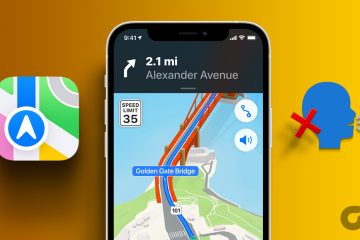Ha Ön Twitter-felhasználó, előfordulhat, hogy időnként azt tapasztalta, hogy a Twitter alkalmazás lefagy, lassú a betöltés, ismétlődő tartalomajánlások, vagy egyes funkciók nem működnek megfelelően. A problémák megoldásának egyik legegyszerűbb és legjobb módja a gyorsítótár törlése. Ebben a cikkben bemutatjuk, hogyan ürítheti ki Twitter gyorsítótárát Androidon, iOS-en és az interneten.
Észrevette, hogy a Twitter milyen sok tárhelyet foglal el? Nos, miért történik ez? Nos, a Twitter alkalmazás tárolja a korábbi munkamenetek adatait, például képeket és weboldalakat, hogy felgyorsítsa a betöltési folyamatot, amikor legközelebb hozzáfér. Ezek a gyorsítótárazott fájlok azonban idővel felhalmozódnak, és értékes tárhelyet foglalnak el az eszközön, ami lassabb teljesítményt eredményez.
A gyorsítótár ürítése tárhelyet szabadíthat fel, és javíthatja a Twitter teljesítményét. A Twitter gyorsítótárának törlése előtt megtekinthet néhány javítást is:
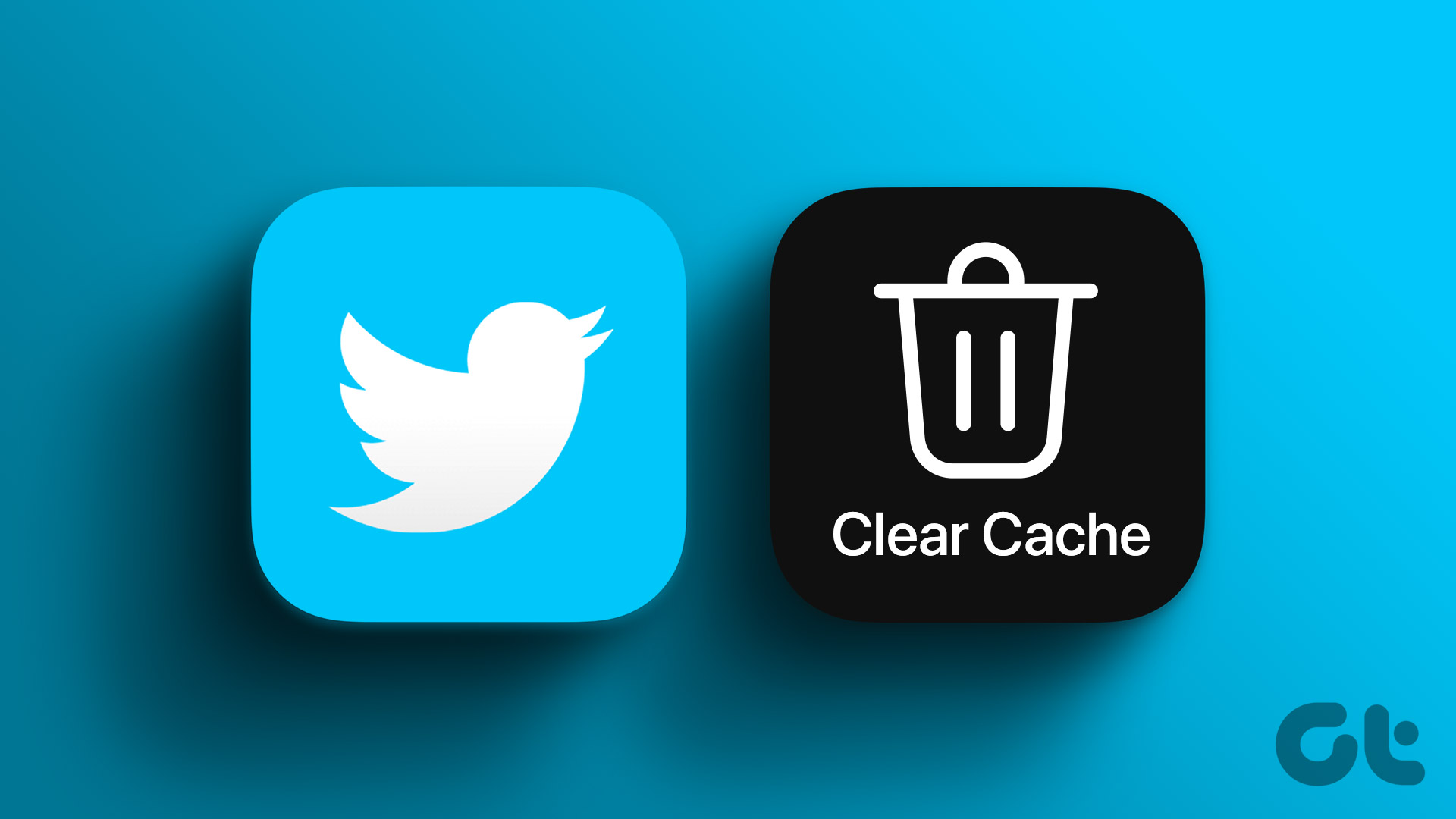
Ha azonban mindent megpróbált, és a probléma továbbra is fennáll, folytassa a következő szakaszokkal.
A Twitter törlése Gyorsítótár Androidon
A Twitter Android-gyorsítótárának törlése hasonló minden más alkalmazáshoz. A használt eszköztől függően a lehetőségek eltérőek lehetnek, de általában a lépések megegyeznek. Kövesse az alábbi lépéseket.
Megjegyzés: A demonstrációhoz az OxygenOS 12.1 operációs rendszert futtató OnePlus 7T készüléket fogjuk használni, amely Android 12 rendszeren alapul.
1. lépés : Indítsa el a Beállítások alkalmazást Android-eszközén, és válassza az Alkalmazások lehetőséget.
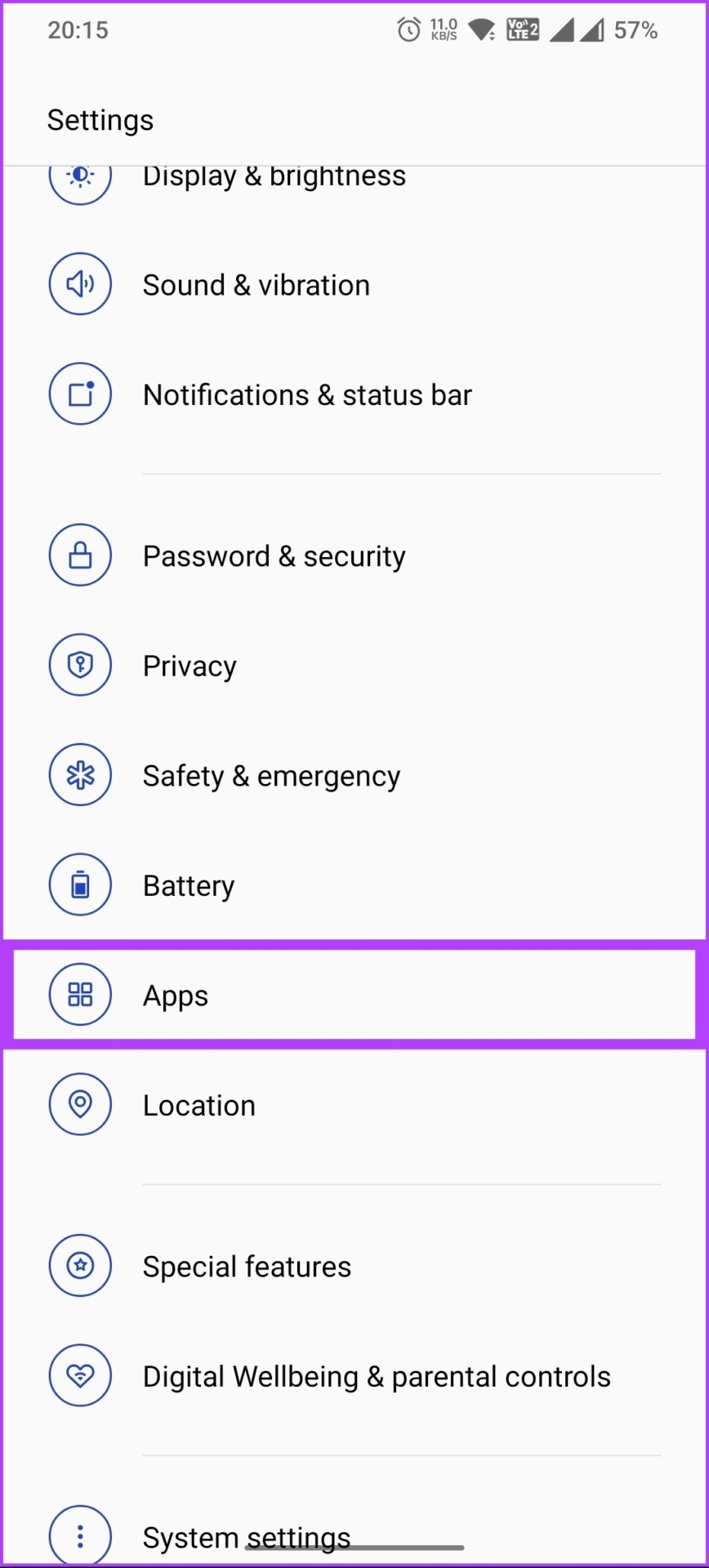
2. lépés: Nyissa meg az Alkalmazáskezelést, és görgessen le a Twitter kiválasztásához.
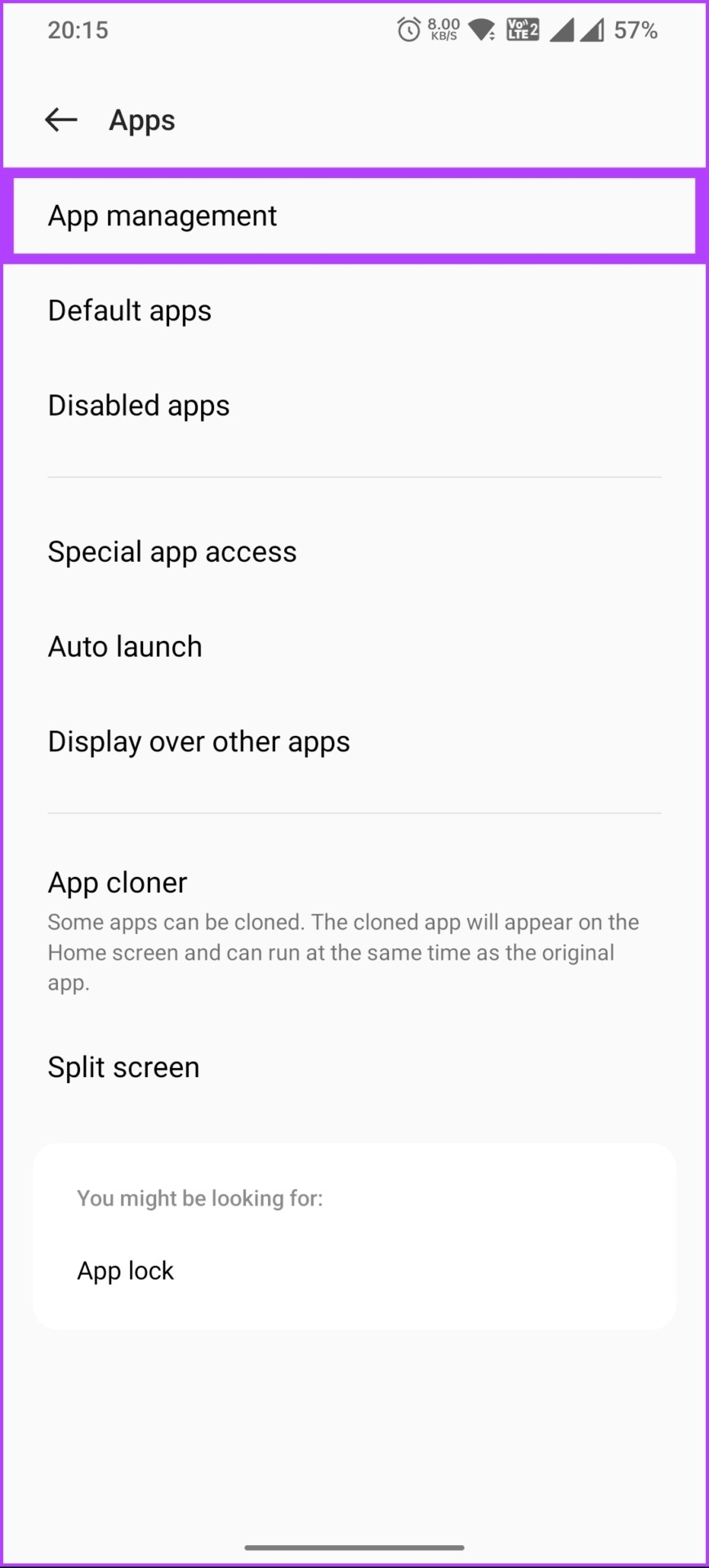

3. lépés: Koppintson a Tárhelyhasználat elemre, majd a következő képernyőn , érintse meg a Gyorsítótár törlése lehetőséget.

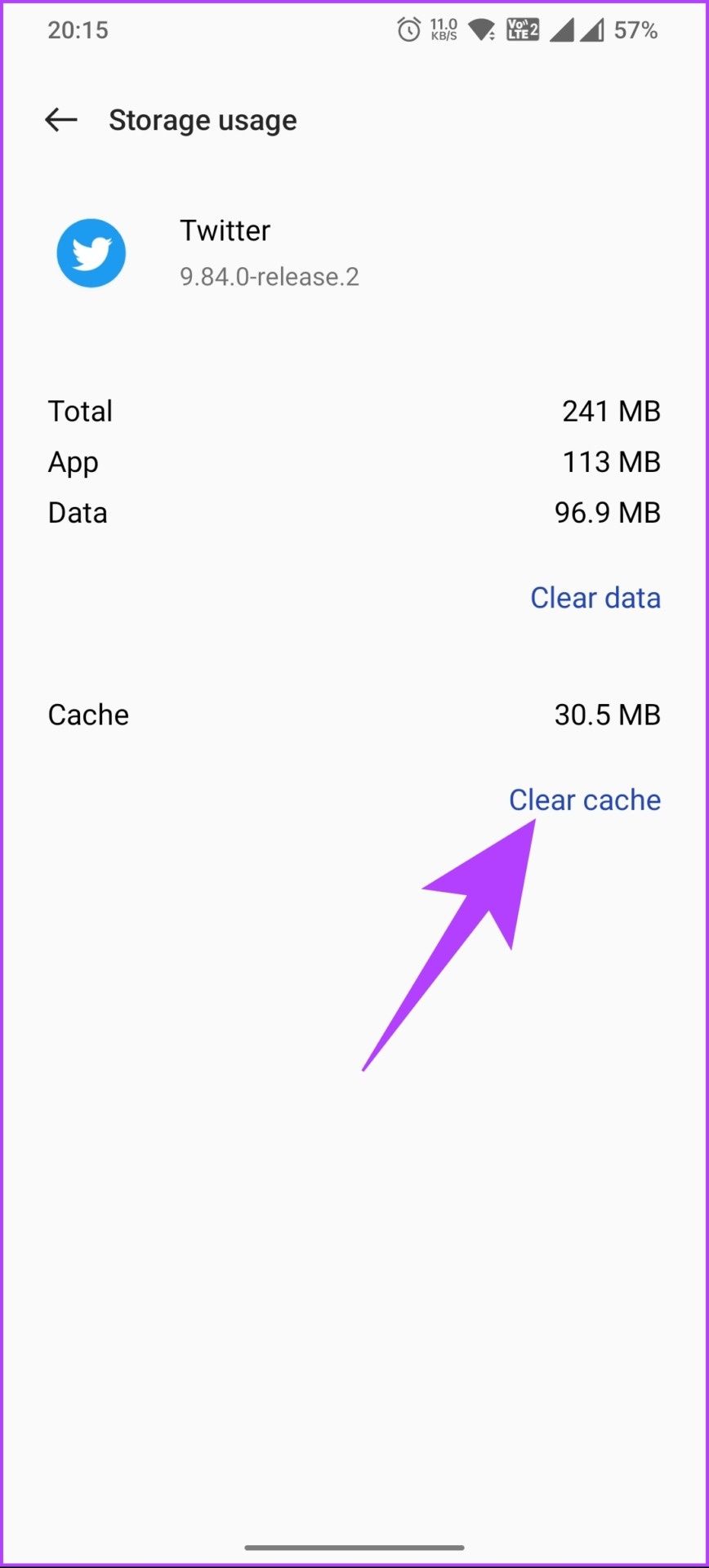
A gyorsítótár azonnal törlődik, gond nélkül eltávolítva az összes kéretlen fájlt a Twitter alkalmazásból. Ezenkívül az Adatok törlése lehetőségre kattintva több tárhelyet takaríthat meg eszközén a tárolt tartalmak és adatok törlésével a Twitter alkalmazásban.
Ha Ön nem Android-felhasználó, és szeretné törölni a Twitter gyorsítótárát iOS, lépjen a következő módszerre.
A Twitter gyorsítótár törlése iOS rendszeren
A Twitter gyorsítótárának törlése iOS rendszeren némileg eltér az Android rendszertől. A Twitter beépített opcióját használjuk a szemét vagy böngészési adatok törlésére, és frissítjük az élményt, így tárhelyet takarítunk meg az eszközön. Kövesse az alábbi utasításokat.
Megjegyzés: A lépések a használt Twitter-alkalmazás verziójától függően változhatnak. Az alábbi lépések végrehajtása előtt ellenőrizheti, hogy az alkalmazásnak szüksége van-e frissítésre.
1. lépés: Indítsa el a Twitter alkalmazást iPhone-ján, és koppintson a profilképére a bal felső sarokban. sarok.
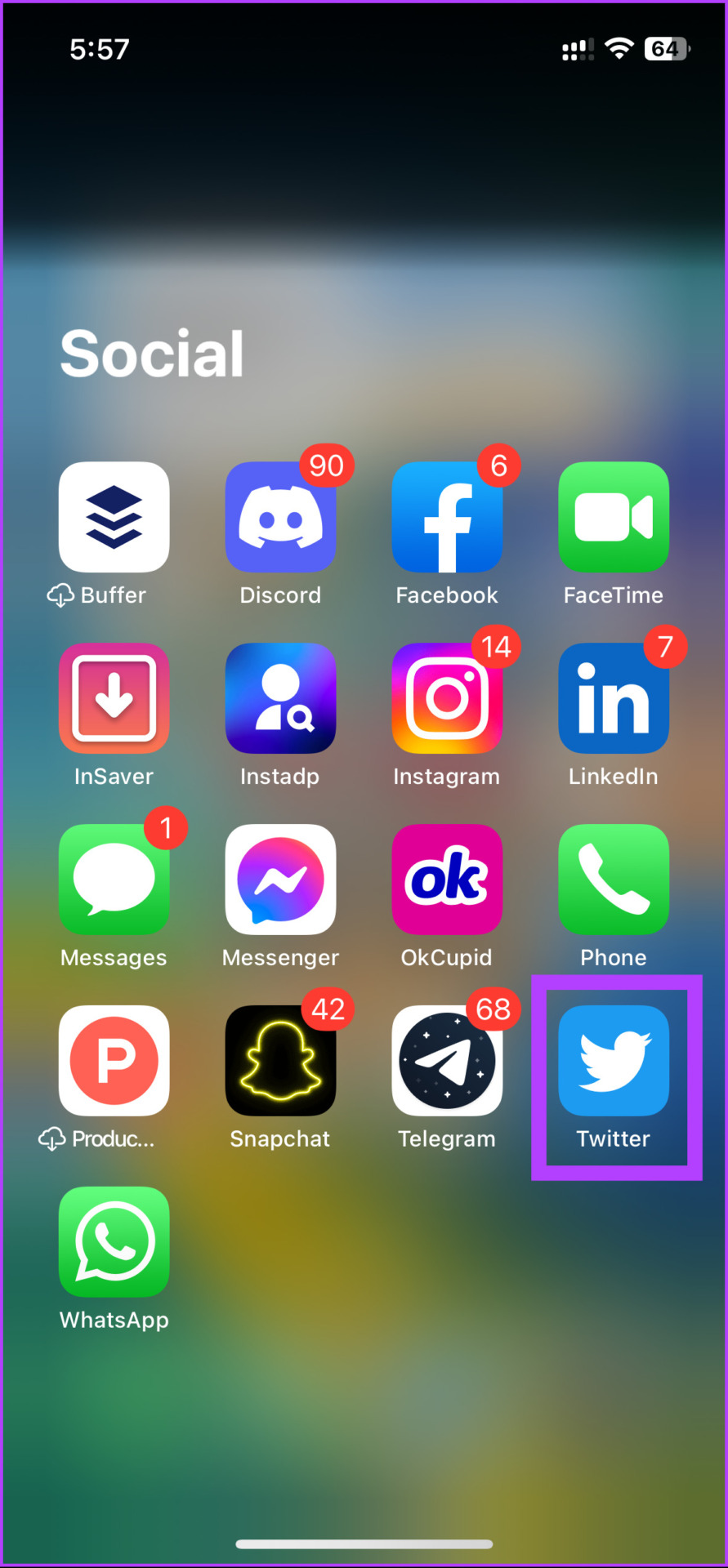
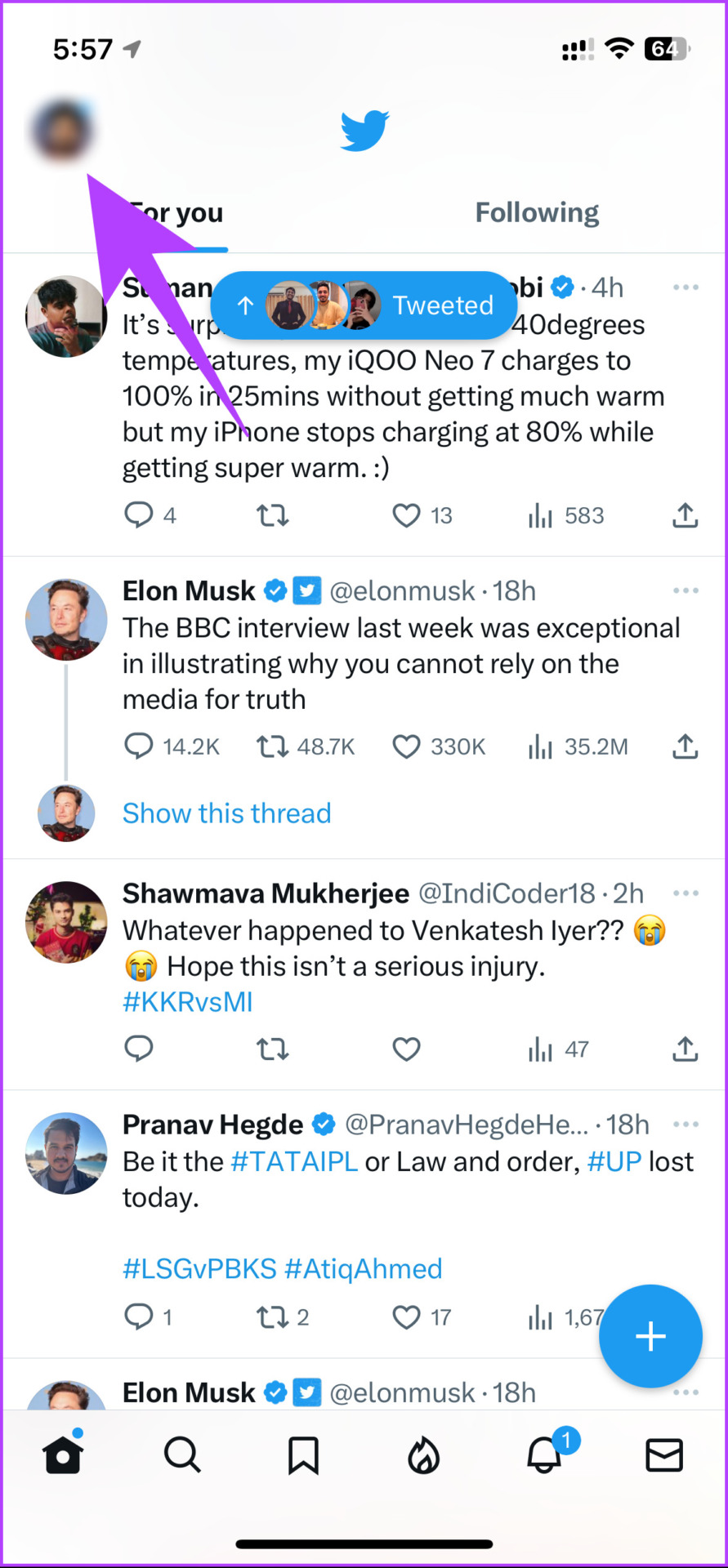
2. lépés: Az oldalsávon koppintson a”Beállítások és támogatás”elemre, majd válassza a”Beállítások és adatvédelem”lehetőséget.

3. lépés: A Beállítások képernyőn érintse meg a „Kisegítő lehetőségek, megjelenítés és nyelvek’lehetőséget, majd a következő képernyőn érintse meg az Adathasználat opciót.

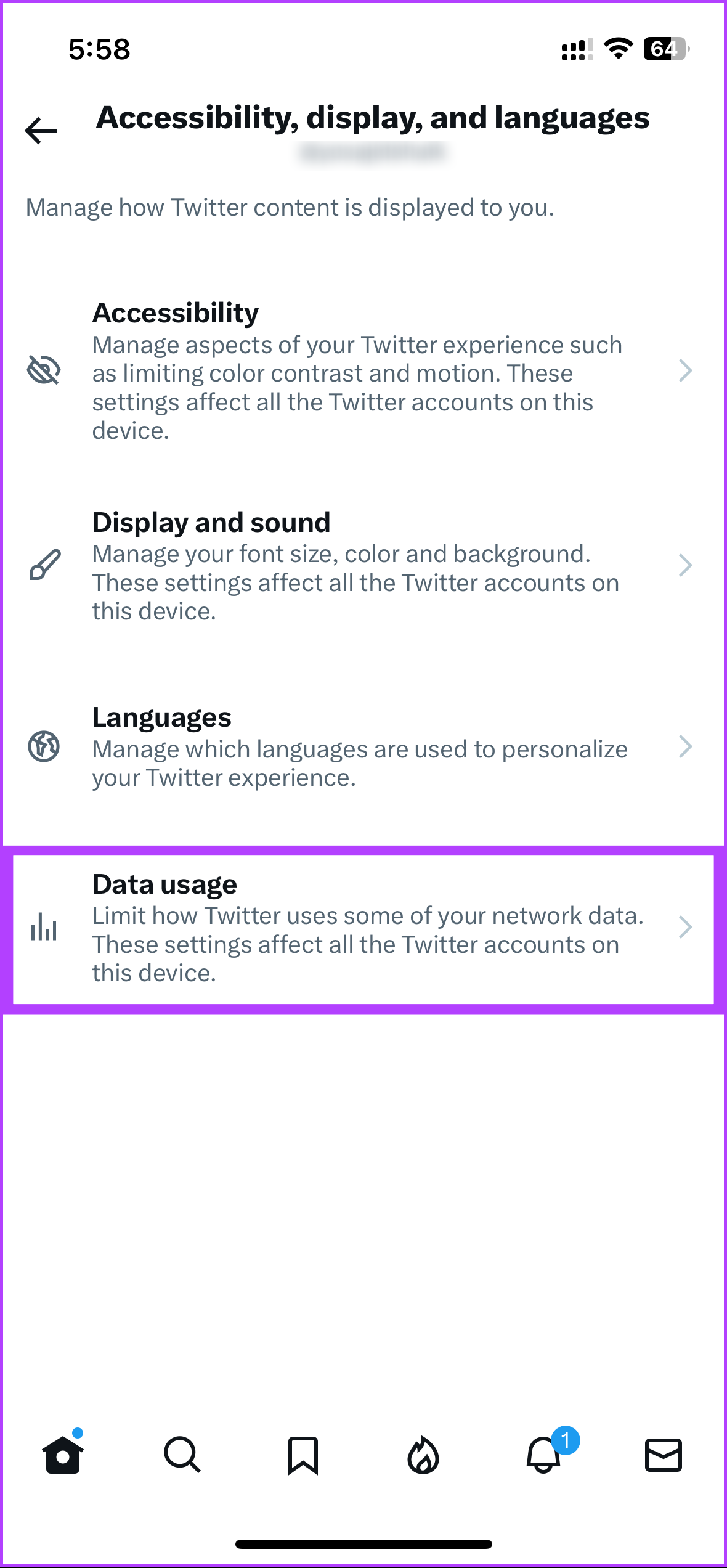
4. lépés: A Tárhely részben válassza ki a Médiatár lehetőséget, és koppintson a”Médiatár törlése”gombra.
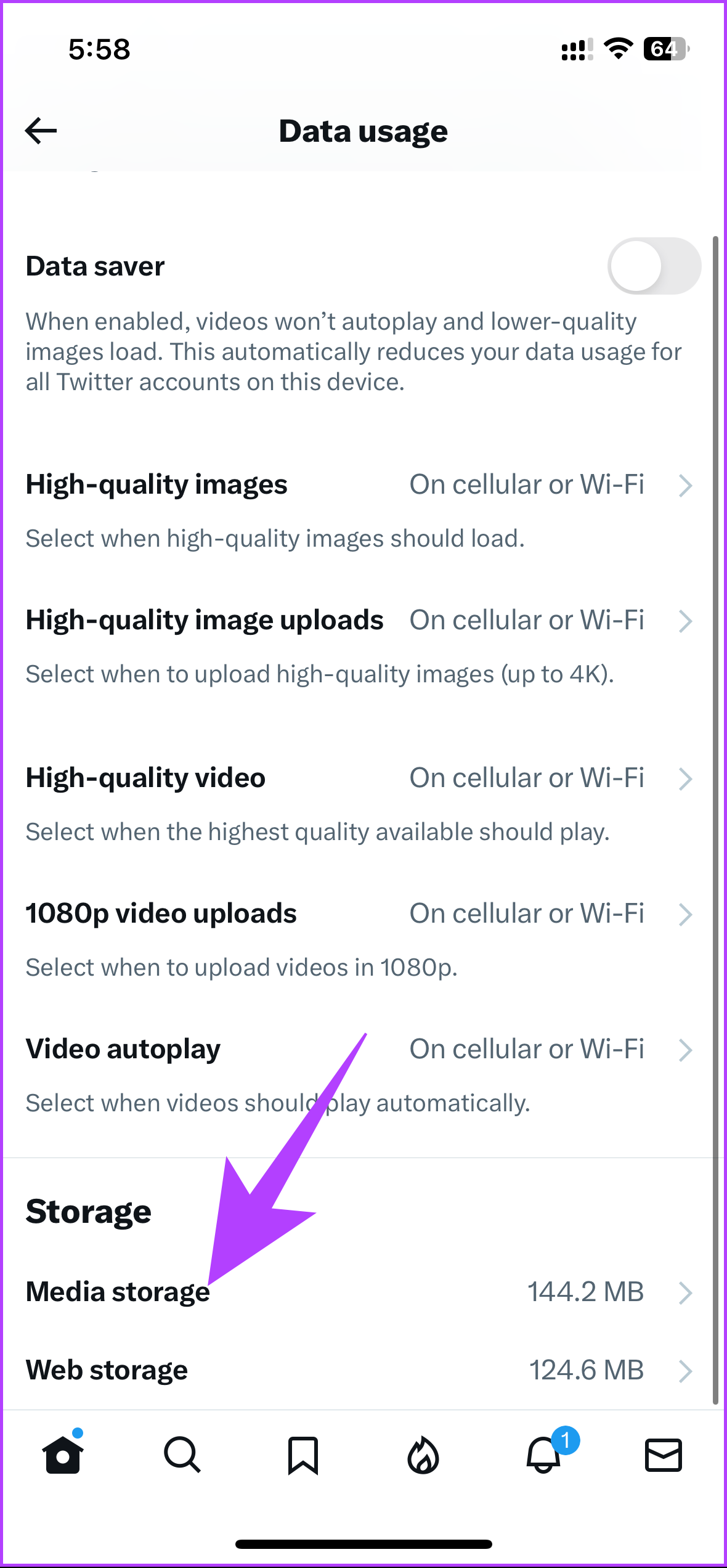

5. lépés: Az alsó lapon válassza a „Médiatár törlése” lehetőséget a megerősítéshez. Visszakerül az Adathasználati lehetőséghez.
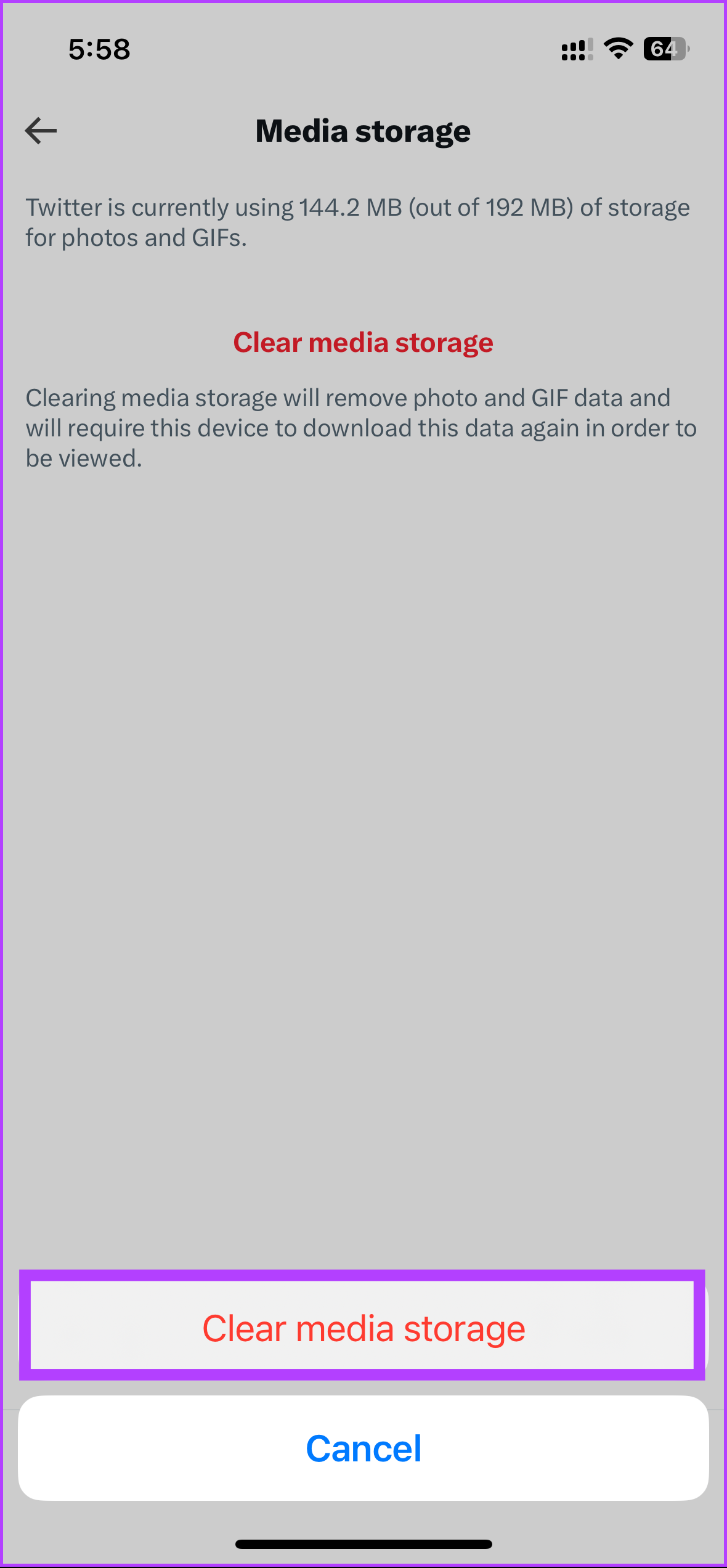
6. lépés: Most koppintson a Webtárhely elemre, majd a következő képernyőn koppintson az”Összes webtárhely törlése”gombra.

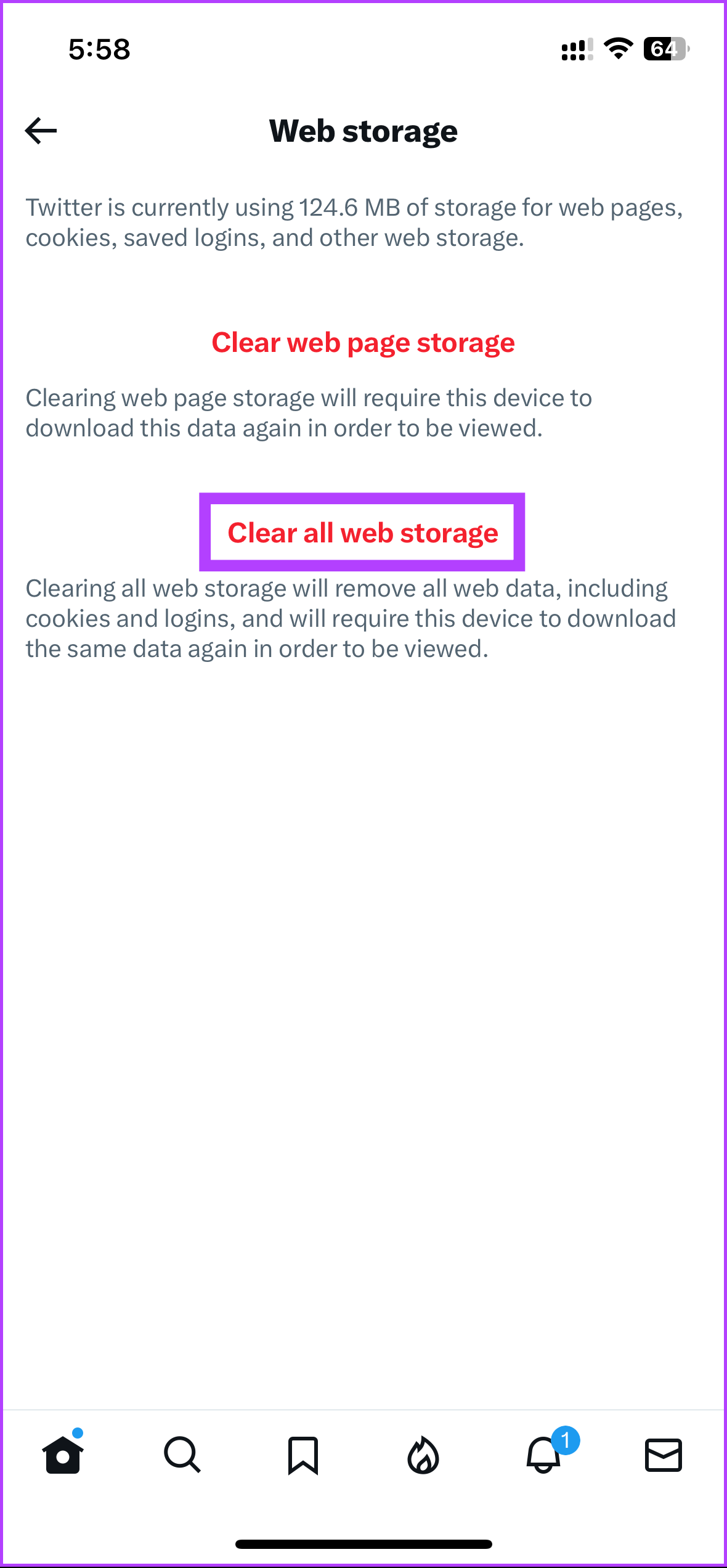
7. lépés: Az alsó lapon válassza az”Összes webes tárhely törlése”lehetőséget.

Tessék. Sikeresen törölte a gyorsítótárat az iPhone készülék Twitter alkalmazásából. Ha nem iPhone-on szeretné törölni a gyorsítótárat, hanem a böngészőből, ugorjon a következő módszerre.
A Twitter gyorsítótár törlése a weben
A gyorsítótár törlése elég egyszerű, ha a Twittert az interneten a kívánt böngészővel használja. Ennek azonban két módja van; Ennek egyik módja az összes gyorsítótár törlése a böngészőből, amit a Google Chrome-ot, a Firefoxot és a Safarit tárgyaló cikkeinkben kifejtettünk.

A második módszer az, hogy csak a Twitter gyorsítótárát törölje a böngészőből. Ha kíváncsi, törölheti a gyorsítótárat a böngésző egy adott oldaláról. Részletes útmutatót készítettünk arról, hogyan törölheti a gyorsítótárat egy webhelyen a Google Chrome böngészőben, de a lépések nagyjából ugyanazok maradnak a Firefox vagy a Safari esetében.
Ha egy lépéssel tovább szeretne lépni, és törölni szeretné a A Twitter-kereséseknél tekintse meg a következő módszert.
A Twitter keresési előzményeinek törlése
A Twitter-kereséseket a rendszer menti referenciaként és a gyorsabb keresési eredmények érdekében, amelyeket bármikor törölhet. Kövesse az alábbi lépéseket a Twitter keresési gyorsítótárának törléséhez.
1. lépés: Lépjen a Twitterre a kívánt böngészőből, és jelentkezzen be fiókjába.
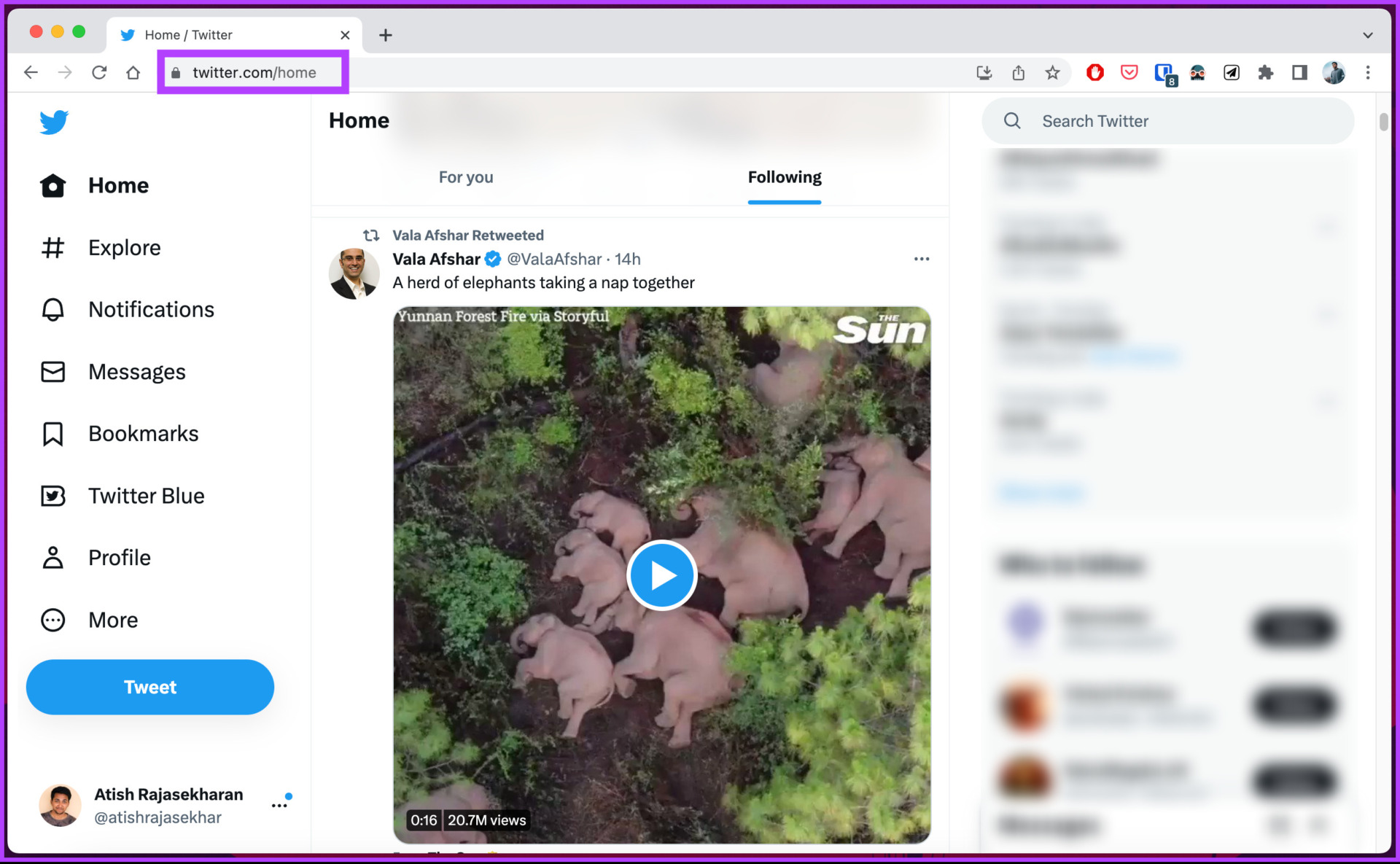
2. lépés: Kattintson a a jobb felső sarokban található keresőmezőt.
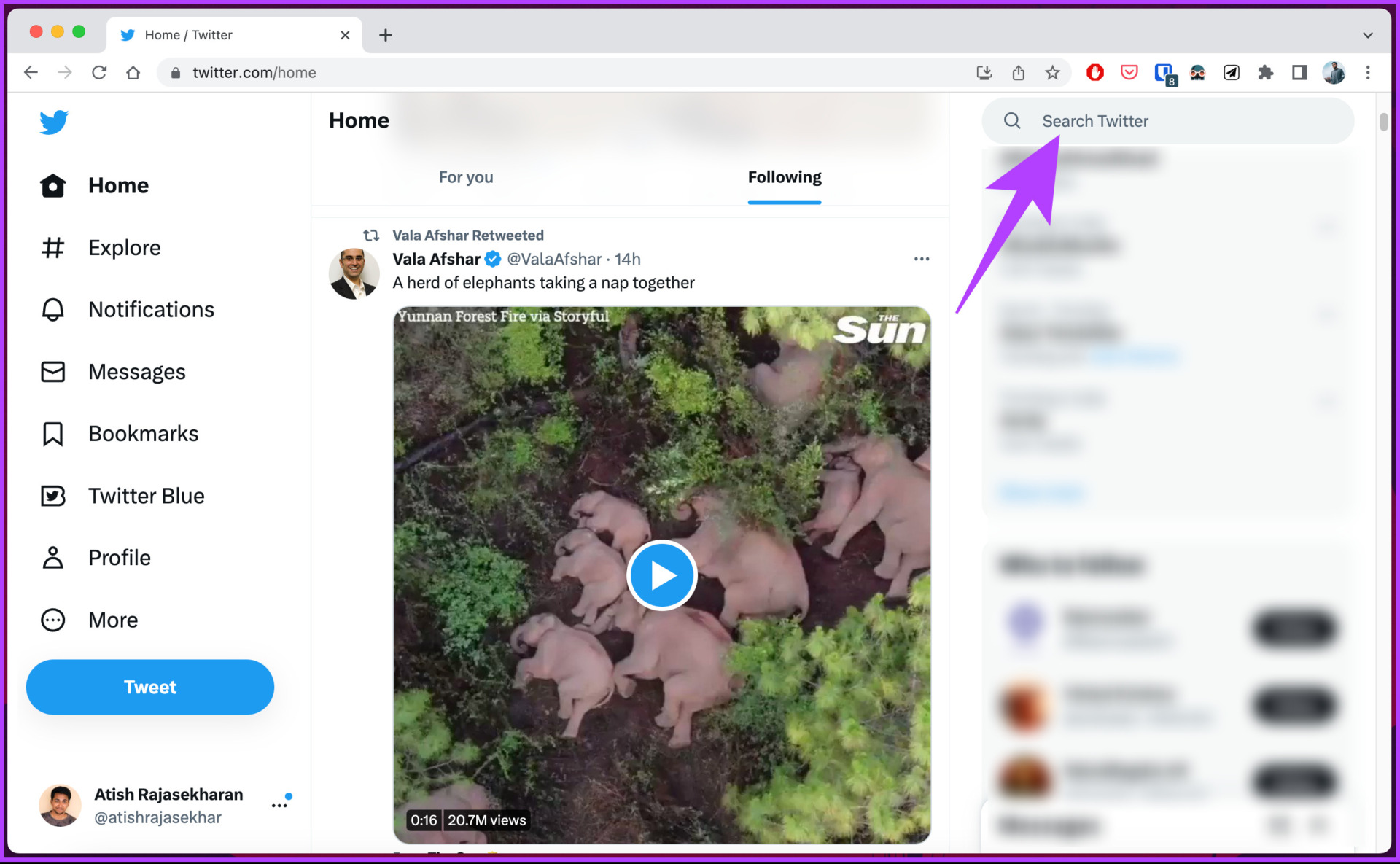
3. lépés: A legördülő menüben kattintson az Összes törlése lehetőségre.

4. lépés: A”Törli az összes legutóbbi keresést?”előugró ablakban válassza a Törlés lehetőséget.
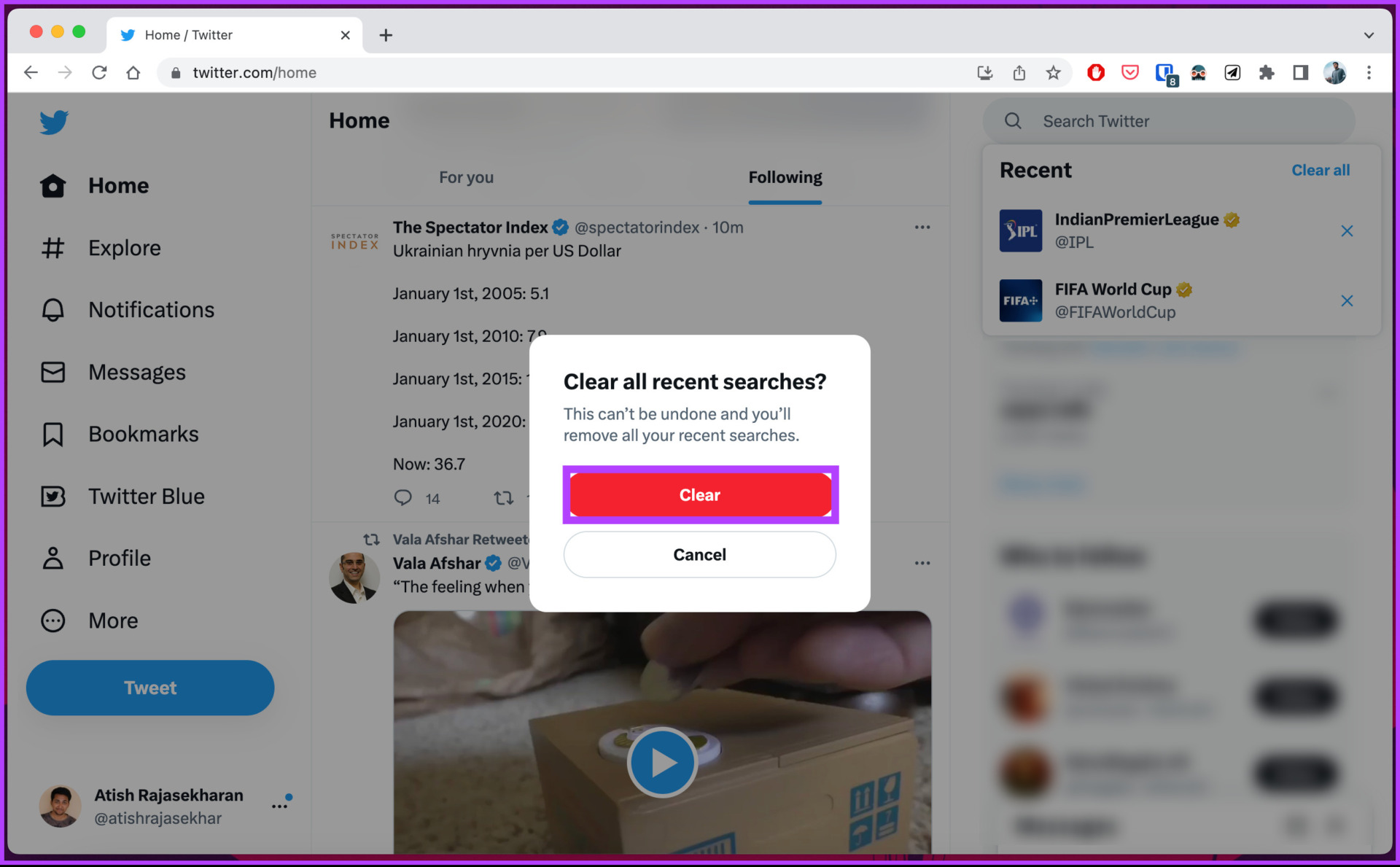
Itt van. Törölte a keresési előzményeket/gyorsítótárat a Twitterről. Többé nem fogja látni az előzményeket, és nem fogja megkapni ugyanazokat a keresési javaslatokat. Ha bármilyen kérdése van, amelyet ebben a cikkben nem találtunk meg, tekintse meg az alábbi GYIK részt.
GYIK a Twitter gyorsítótár törlésével kapcsolatban
1. Mennyi ideig tart a Twitter gyorsítótár?
A Twitter gyorsítótár tartalma és egyéb információk rövid ideig, általában néhány perctől több órától napokig terjednek. A gyorsítótár időtartama számos tényezőtől függ, például a felhasználó eszközétől, a böngésző beállításaitól és az internet sebességétől. Ezenkívül a Twitter a felhasználói élmény optimalizálása érdekében módosíthatja a gyorsítótár idejét bizonyos típusú tartalomhoz, például képekhez vagy videókhoz.
2. A gyorsítótár törlése megakadályozza a követést?
A gyorsítótár törlése bizonyos mértékig megakadályozhatja a követést. A gyorsítótár törlésekor a tárolt adatok, például a webhelybeállítások és a böngészési előzmények törlődnek az eszközről. A gyorsítótárban esetleg tárolt nyomkövetési adatok is törlődnek.
A gyorsítótár törlése azonban nem garantálja a teljes védelmet a követéssel szemben. Más nyomkövetési módszerek, például a cookie-k és az eszköz ujjlenyomata továbbra is használhatók használható.
Újraéleszteni az élményt
Most, hogy tudja, hogyan ürítheti ki a Twitter gyorsítótárat az eszközökről, folytassa az alkalmazás teljesítményének javításával, a szükségtelen adatok eltávolításával és a javítással. bármilyen hibát vagy problémát tapasztalhat. Azt is érdemes megnézni, hogyan kapcsolhatja ki a közvetlen üzeneteket a Twitteren.